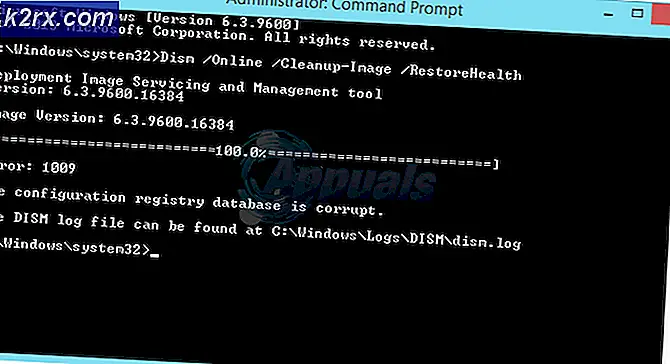Cách khắc phục FaceTime không hoạt động trên iDevice của bạn
FaceTime, không nghi ngờ gì nữa, là một trong những nền tảng cuộc gọi video được sử dụng nhiều nhất trên thế giới. Phần mềm này dành cho truyền thông video của Apple cho phép bạn thực hiện cuộc gọi video với bất kỳ người dùng FaceTime nào khác qua kết nối internet. Hầu hết thời gian FaceTime là tương đối đơn giản để sử dụng, và nó chỉ hoạt động. Tuy nhiên, một số độc giả của chúng tôi đã báo cáo sự cố trong khi sử dụng công cụ giao tiếp tiện dụng này. Một vài người trong số họ thậm chí còn phải đối mặt với ứng dụng FaceTime hoàn toàn vô dụng, không thể thực hiện cuộc gọi điện video.
Chúng tôi đã kiểm tra nhiều vấn đề có thể xảy ra khi sử dụng FaceTime và tìm thấy một số giải pháp thú vị. Trong bài viết này, chúng tôi chia sẻ với bạn các mẹo nhanh để sửa lỗi FaceTime không hoạt động trên iDevice của bạn.
Giống như nhiều dịch vụ khác, FaceTime không có sẵn ở tất cả các quốc gia trên thế giới. (ví dụ: Jordan, Qatar, Tunisia, Ả Rập Saudi, Ai Cập, Các Tiểu vương quốc Ả Rập Thống nhất, v.v.) Ngoài ra, vì FaceTime là sản phẩm của Apple, nó chỉ có sẵn trên hệ sinh thái của Apple. Ngoài ra, bạn không thể thực hiện cuộc gọi video và âm thanh với FaceTime bằng bất kỳ iDevice nào. Để sử dụng nó, bạn cần có iPhone 4 trở lên, iPod Touch - thế hệ thứ 4, iPad 2 hoặc FaceTime cho macOS. Ngay cả FaceTime là một trong những nền tảng cuộc gọi video tốt nhất, nó vẫn có thể ngừng hoạt động. Vì vậy, chúng ta hãy bắt đầu với một số mẹo nhanh chóng kích hoạt FaceTime không làm việc.
Mẹo nhanh để kích hoạt FaceTime không làm việc
Nếu bạn không thể kích hoạt FaceTime, hãy thử các thủ thuật sau đây.
- Đảm bảo iDevice của bạn được kết nối với internet (qua Wi-Fi hoặc Dữ liệu di động).
Nếu bạn muốn sử dụng nó trên dữ liệu di động, hãy đảm bảo bạn có iPhone - 4s hoặc mới hơn hoặc iPad - thế hệ thứ 3 trở lên. - Đảm bảo bạn có ID Apple đang hoạt động .
Hãy nhớ rằng Apple ID của bạn phải là địa chỉ email nếu bạn đang sử dụng iPod Touch, iPad 2 hoặc FaceTime trên máy Mac của mình. Bạn có thể tạo ID Apple mới hoặc thay đổi ID Apple hiện có bằng cách truy cập trang web chính thức của Apple và sử dụng phần Quản lý tài khoản của bạn.
- Bây giờ, hãy vào Cài đặt và chạm vào FaceTime để kiểm tra xem địa chỉ email của bạn đã được xác minh chưa. Nếu trạng thái của bạn hiển thị xác minh, hãy thử tắt và sau đó bật lại nút gạt FaceTime . (Đối với máy Mac: Chuyển đến FaceTime và mở Tùy chọn .)
Mẹo nhanh để thực hiện hoặc nhận cuộc gọi video với FaceTime không làm việc của bạn
- Trước tiên, hãy thử tắt và bật lại FaceTime. Bạn có thể làm điều đó với các bước sau.
- Đối với thiết bị iOS : Đi tới Cài đặt, nhấn vào FaceTime .
- Đối với macOS : Vào FaceTime, mở Preferences.
- Kiểm tra xem FaceTime có được bật hay không . Chuyển đến Cài đặt, chạm vào FaceTime và bật nút gạt .
- Kiểm tra xem máy ảnh cho FaceTime có bị hạn chế không . Chuyển đến Cài đặt, chạm vào Hạn chế chung và mở .
- Đảm bảo ngày và giờ của bạn được đặt chính xác . Trong Cài đặt, chạm vào Chung và chuyển đến Ngày và giờ .
- Kiểm tra xem bạn có đang sử dụng đúng phương pháp để gọi cho người đó hay không.
- Người dùng iPhone : Bạn nên sử dụng số điện thoại .
- Người dùng iPod Touch, iPad hoặc Mac : Bạn nên sử dụng địa chỉ email .
FiceTime không hoạt động trên iOS 10 trở lên
Nếu bạn gặp sự cố khi sử dụng FaceTime trên iOS 10 trở lên, hãy thử mẹo sau.
Mẹo CHUYÊN NGHIỆP: Nếu vấn đề xảy ra với máy tính của bạn hoặc máy tính xách tay / máy tính xách tay, bạn nên thử sử dụng phần mềm Reimage Plus có thể quét các kho lưu trữ và thay thế các tệp bị hỏng và bị thiếu. Điều này làm việc trong hầu hết các trường hợp, nơi vấn đề được bắt nguồn do một tham nhũng hệ thống. Bạn có thể tải xuống Reimage Plus bằng cách nhấp vào đâyXóa và cài đặt lại FaceTime trên thiết bị của bạn.
- Chạm và giữ biểu tượng FaceTime cho đến khi nó bắt đầu rung .
- Bây giờ hãy nhấn vào dấu X để xóa nó.
- Để cài đặt FaceTime, mở App Store, nhập FaceTime vào thanh tìm kiếm và chạm vào biểu tượng đám mây (tải xuống ứng dụng). FaceTime sẽ tải xuống và hiển thị trên màn hình chính của bạn.
- Bây giờ hãy thêm số điện thoại của bạn và ID Apple để kích hoạt lại dịch vụ FaceTime.
Không thể tìm thấy ứng dụng FaceTime trên iDevice của bạn?
- Đảm bảo bạn đã cập nhật phần mềm thiết bị của mình lên bản phát hành iOS mới nhất .
- Xác minh xem các giới hạn FaceTime và Camera có BẬT hay không . ( Chuyển đến Cài đặt, chạm vào Chung và mở phần Hạn chế, bật cả Máy ảnh và FaceTime Toggles )
Nếu bạn vẫn gặp sự cố khi sử dụng FaceTime, hãy thử khởi động lại iDevice của bạn.
- Dài - Nhấn vào Nguồn cho đến khi bạn thấy trang trình chiếu tắt nguồn tin nhắn.
- Trượt thanh trượt và thiết bị của bạn sẽ tắt .
- Bây giờ, nhấn lâu vào Power một lần nữa, và thiết bị của bạn sẽ khởi động .
Vui lòng cho chúng tôi biết nếu các mẹo nhanh này đã giúp bạn khắc phục FaceTime không hoạt động cho bạn trong phần nhận xét bên dưới.
Mẹo CHUYÊN NGHIỆP: Nếu vấn đề xảy ra với máy tính của bạn hoặc máy tính xách tay / máy tính xách tay, bạn nên thử sử dụng phần mềm Reimage Plus có thể quét các kho lưu trữ và thay thế các tệp bị hỏng và bị thiếu. Điều này làm việc trong hầu hết các trường hợp, nơi vấn đề được bắt nguồn do một tham nhũng hệ thống. Bạn có thể tải xuống Reimage Plus bằng cách nhấp vào đây